
Нередко пользователи операционной системы Windows жалуются на то, что WMI Provider Host загружает процессор, не давая полноценно пользоваться компьютером. Стоит разобраться, что собой представляет данный процесс, почему он может чрезмерно нагружать память компьютера и каков перечень наиболее эффективных способов устранения проблемы.
WMI Provider Host – что это за процесс и для чего нужен в Windows

WMI Provider Host – системный инструмент, призванный управлять операционной системой. Данный процесс требуется, чтобы утилиты и приложения могли запрашивать необходимую для их полноценного функционирования информацию у системы, а также максимально быстро получать к ней доступ.
Важно! С помощью процесса WMI Provider Host пользователь имеет возможность получить доступ к информации, которая не отображается в интерфейсе Windows. Он может узнать, например, серийный номер компьютера, модели функциональных элементов в системном блоке, текущее состояние твердотельного накопителя.
Помимо этого Windows Management Instrumentation (именно так расшифровывается аббревиатура «WMI») отвечает за подключение к системе периферийных устройств – сканеров, наушников, колонок.
Как избавится от WMI Provider Host
Почему WMIPrvSE.exe начинает сильно грузить процессор и как найти источник

Пред тем, как разобраться, что делать, если WMI Provider Host загружает процессор windows 10, стоит рассмотреть наиболее частые причины этого:
- На компьютере присутствуют вирусные программы. Если периодически наблюдается повышенное увеличение нагрузки на память компьютера, есть высокая вероятность того, что причина этого не системный процесс WMI Provider Host, а вирус, который под него замаскировался.
- При обновлении Windows произошел сбой, вследствие которого апдейт установился некорректно.
- Одно из установленных приложений функционирует некорректно, постоянно запрашивая определенные данные у системы. Эти запросы провоцируют регулярную повышенную нагрузку на процессор.
Внимание! Во время работы процесс WMI Provider Host действительно оказывает повышенную нагрузку на жесткий диск, оперативную память и центральный процессор. При нормальной работе данный процесс не протекает долго. Если же нагрузка оказывается постоянно, значит, что-то не так.
Способы устранения проблемы с процессом «WMI Provider Host»
Если WMI Provider Host загружает процессор, как исправить данную проблему? Следует помнить, что процесс «WMI Provider Host» является системным – это значит, что он устанавливается со скачиванием сторонних программ.
Что за процесс WmiPrvSE.exe (WMI Provider Host) и почему он грузит процессор
Установить точную причину возникновения проблемы довольно сложно. Она может быть обусловлена как внутренними сбоями, так и временным подключением к системе периферийного устройства. Существует несколько наиболее действенных способов решения проблемы. На каждом из них стоит остановиться подробнее.
Способ 1: Проверка работы службы
Прежде всего, рекомендуется убедиться, что служба процесса «WMI Provider Host» функционирует корректно. Если потребуется, можно либо произвести ее перезапуск, либо полностью отключить. Для проверки требуется:
- Одновременно задать 2 клавиши – «Win» и «R».
- Откроется окно «Выполнить». В строке следует напечатать «services.msc», после чего нажать «Enter».

- Откроется окно, в котором можно ознакомиться со всеми доступными службами. Следует найти строку «Инструментарий управления Windows». По ней нужно кликнуть дважды левой кнопкой мыши (ЛКМ).

- Далее нужно убедиться, что в строке «Состояние» фигурирует слово «Выполняется». В этом случае служба работает. Потребуется выполнить ее перезапуск, кликнув по «Остановить».

- Далее нужно ознакомиться с предупреждением и нажать «Да».

- Далее следует кликнуть по «ОК» или «Применить». В противном случае внесенные изменения действовать не будут.

- Теперь нужно перезагрузить компьютер.
Необходимо протестировать систему. Если она работает стабильно, значит, проблема решена. Если неисправность сохранилась, потребуется вновь открыть «Инструментарий управления Windows» и запустить службу. По окончанию запуска следует не забыть кликнуть по «ОК».

Совет: если перезагрузка не помогла, можно попробовать выполнить деактивацию службы. Если и это действие не помогло, следует воспользоваться остальными способами.
Способ 2: Проверка на вирусы
Если WMI Provider Host загружает процессор windows 11 (или другой версии ОС), можно также проверить систему на наличие вирусов. Но сначала, следует понять, как отличить вирус «Wmiprvse.exe» от подлинного процесса. Для этого требуется последовательно выполнить несколько действий:
- Запустить «Диспетчер задач». На Windows 10 для этого нужно ПКМ кликнуть по «Панели задач», после чего из предложенных пунктов выдрать «Диспетчер задач».

- Далее следует во вкладке «Процессы» найти строку «WMI Provider Host».
- Далее нужно по этой строке кликнуть ПКМ, после чего выбрать «Свойства».

- Теперь потребуется акцентировать внимание на строке «Расположение». Оригинальный файл имеет название «Wmiprvse.exe». Нужно посмотреть, где конкретно он находится. По умолчанию, путь к данному файлу «C:WindowsSystem32wbem». Если на компьютере установлена 64-битная система, ту путь к рассматриваемому файлу – «C:WindowsSysWOW64wbem».

- Если указан иной путь, значит, требуется выполнить сканирование компьютера на наличие вредоносного ПО.
Рекомендуется использовать только проверенные временем, надежные антивирусные программы. Можно воспользоваться антивирусом «Kaspersky». Скачать его можно с официального сайта компании. В качестве альтернативы можно использовать антивирус «Avast». Скачать его бесплатную версию также возможно с официального ресурса.

Важно! Во избежание подобных ситуаций рекомендуется хотя бы раз в месяц проводить сканирование системы на наличие вредоносного ПО. Так получится обезопасить себя от посторонних процессов и кражи персональной информации.
Способ 3: Откат обновлений
Обновления для Windows 10 выпускаются регулярно. Их цель – повысить безопасность и стабильность работы системы. Но иногда стабильность работы некоторых процессов после очередного обновления может быть нарушена. Если наблюдаются проблемы с процессом «WMI Provider Host», можно выполнить откат внесенных изменений. Потребуется:
- Одновременно зажать 2 клавиши «Win» и «R», перейдя в «Параметры Windows» (также вызвать необходимое меню можно, кликнув по «Пуск»).

- Среди представленных плиток нужно выбрать «Обновления и безопасность», кликнув по ней ЛКМ.

- Среди вкладок, находящихся справа, нужно выбрать «Центра обновлений Windows». Следует перейти в журнал установленных обновлений.

- Далее нужно кликнуть по серой малозаметной надписи «Удалить обновления».

- Затем нужно ПКМ кликнуть по пункту, указанном на скриншоте, и нажать «Удалить».

Откат к предыдущей версии системы займет некоторое время. Когда он завершится, нужно протестировать систему на наличие рассматриваемой проблемы. Если она сохранилась, можно удалить еще одно обновление и так до тех пор, пока проблема не будет решена.
Для информации! Не стоит беспокоиться, что теперь у вас будет устаревшая версия Windows. Это не так. Система после проделанных манипуляций самостоятельно обновит себя. Только в этот раз апдейт уже будет установлен без ошибок.
Впрочем, если пользователем ранее отключались «Автоматические обновления», то он может скачать их самостоятельно, кликнув по соответствующей плашке в «Центре обновления Windows».
Полезное для ознакомления видео:
Способ 4: Отключение сторонних служб
Когда на ПК производится установка сторонних программ, вместе с ними могут загружаться зависимые службы. Именно они, иногда, становятся причиной перегрузки процесса «WMI Provider Host». Чтобы отключиться все второстепенные службы, понадобится:
- Запустить окно «Выполнить», путем одновременного нажатия клавиш «Win» и «R».
- В поле нужно ввести «msconfig», нажав после этого «ОК».

- Далее следует перейти во вкладку «Службы» и поставить галочку напротив «Не отображать службы Microsoft». Затем необходимо кликнуть ЛКМ по «Отключить все» и нажать «ОК».

После проделанных действий выполняется перезагрузка компьютера и тестирование его работы.
Способ 5: «Просмотр событий»
Через внутреннюю утилиту «Просмотр событий» можно выяснить, какое именно приложение обращалось к службе «WMI Provider Host». Выяснив это, можно удалить «проблемное» приложение и установить его заново, но уже без ошибок. Нужно:
- Открыть меню «Пуск», кликнув по указанным на скриншоте ниже ярлыкам.

- В разделе «Вид» кликнуть по «Отобразить аналитический…».

- Открыть каталог «WMI-Activity», кликнуть ПКМ по «Trace» и выбрать «Включить журнал».

- Подтвердить совершаемое действие, кликнув по «ОК».

- Открыть меню «Operational», выбрать ошибку и обратить внимание на код приложения, запрашивающего доступ к «поставщику» информации о системе.

Необходимая информация получена, остается удалить приложение, зайдя в «Диспетчер задач» и перейдя во вкладку «Подробности».

Там по коду можно узнать, какое конкретно приложение требуется удалить (переустановить).
Способ 6: Проверка оборудования
Подключаемое внешнее оборудование может служить источником проблемы. Чтобы понять, какое из устройств мешает системе корректно функционировать, следует их постепенно отключить. Необходимо:
- Зайти в «Диспетчер задач».

- Выбрать объект, кликнув по нему ПКМ и нажать «Отключить устройство».

Остается проверить, присутствует ли все еще процесс «WMI Provider Host».
WMI Provider Host – крайне важная служба. Если она периодически появляется на непродолжительное время, это норма. Если же она на постоянной основе грузит ПК, значит, какой-то механизм внутри системы работает некорректно. Рекомендуется использовать способы решения проблемы именно в том порядке, в котором они размещены в статье.
Источник: onoutbukax.ru
Что это за процесс WMI Provider Host грузит процессор Windows 10

После запуска диспетчера задач пользователи часто обнаруживают не понятные на первый взгляд процессы, которые создают нагрузку на процессор. Такая особенность больше всего заметна на бюджетных компьютерах с более слабыми процессорами. Процесс WMI Provider Host не стал исключением, он также может создавать большую нагрузку на процессор по непонятной для пользователя причине.
Данная статья расскажет что это за процесс WMI Provider Host и почему процесс WMI Provider Host грузит процессор Windows 10. Полностью отключить работу процесса WMI Provider Host не получится, поскольку кратко говоря он отвечает за работу устройств подключенных к компьютеру. Рекомендуем воспользоваться способами предложенными нами для снижения нагрузки на систему в целом.
WMI Provider Host что это за процесс
Процесс WMI Provider Host отвечает за работу всех внешних подключаемых до компьютера устройств. За текущий процесс отвечает файл WMIPrvSE.exe, который располагается на системном диске. WMIPrvSE — это безопасный процесс, созданный Microsoft и необходимый для нормальной работы Windows. Остановка процесса или удаление файла может привести к полному сбою системы.
Нагрузка на процессор зачастую появляется после:
- Подключения нового внешнего оборудования
- Автоматического обновления драйверов
- Обновления операционной системы
- Включения разных визуальных эффектов в системе
WMI Provider Host грузит процессор Windows 10
Окно управления службами позволяет остановить, запустить, перезапустить или изменить тип запуска любой из служб присутствующих в операционной системе Windows 10. Смотрите также другие способы как можно открыть службы в Windows 10.
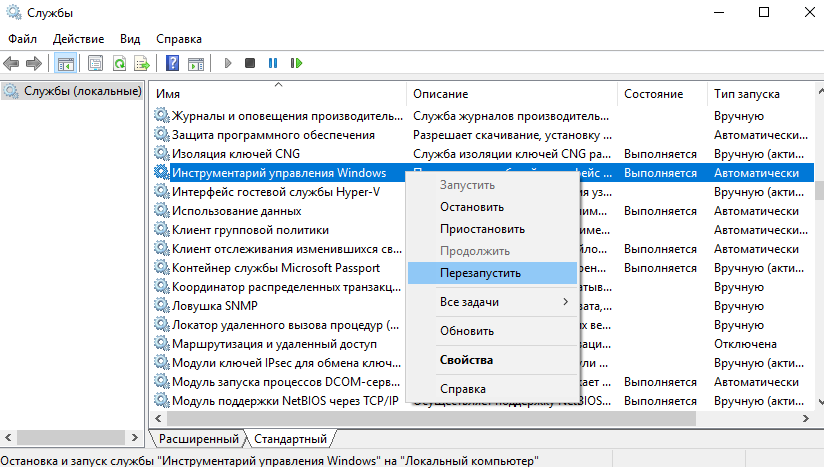
- Откройте службы выполнив команду services.msc в окне Win+R.
- Дальше откройте контекстное меню службы Инструментарий управления Windows, и нажмите кнопку Перезапустить.
Служба инструментарий управления Windows предоставляет собой общий интерфейс и объектную модель для доступа к информации об управлении операционной системой, устройствами, приложениями и службами. После остановки данной службы многие Windows-приложения могут работать некорректно. При отключении данной службы зависимые от нее службы не смогут быть запущены.
Поскольку проблема кроется в подключаемых внешних устройствах, то поочередное отключение устройств может помочь пользователю определить из-за какого устройства создается нагрузка процессора в операционной системе Windows 10. После определения проблемного устройства рекомендуем найти и установить последние версии драйверов подключаемых устройств.
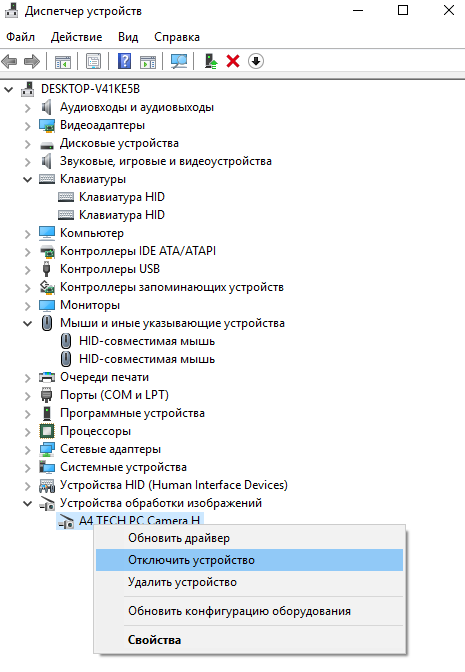
- Нажмите сочетание клавиш Win+X, и в открывшемся контекстном меню выберите пункт Диспетчер устройств.
- Нажимаем правой кнопкой мыши на подключенное внешнее устройство и в контекстном меню выбираем пункт Отключить устройство.
Система сообщит что отключение устройства значит, что оно перестанет работать. Пользователю необходимо подтвердить отключение устройства. После чего проверить сохранилась ли нагрузка на процессор процессом WMI Provider Host. Если же нагрузка исчезла, тогда Вам несомненно повезло и Вы с первого раза определили устройство с проблемными драйверами. Скачиваете последние драйвера устройства если такие имеются и устанавливаете их на свой компьютер.
Как и в большинстве случаев возможна ситуация, когда под видом системных процессов маскируются вредоносные программы. Поэтому рекомендуем вовремя устанавливать последние обновления безопасности системы и обновлять антивирусные базы. Среди множества антивирусных программ можете выбрать лучшие бесплатные антивирусы.
Зачастую после обнаружения что процесс WMI Provider Host начинает грузить процессор в Windows 10 пользователи задумываются об чистой установке операционной системы. Такое решение однозначно поможет пользователю решить текущую проблему, но что делать если нет времени для переустановки системы. Рекомендуем воспользоваться способами предложенными нами, сразу же после того как узнаете, что это за процесс WMI Provider Host. А также смотрите как проверить целостность системных файлов Windows 10.
Источник: windd.pro
Wmi provider host что это за процесс в Windows 7 8 10 и нужен ли он?
Если вы заметили, что ваш ПК начал давать сбои и глючить, тогда первым делом желательно заглянуть в диспетчер задач, чтобы понять, какая служба забирает больше всех прочих служб энергии и ресурсов вашего компьютера.

Из снимка хорошо видно окошко диспетчера, с перечнем работающих программ. На данный момент эта утилита нагрузила ЦП всего на 14%. Что сравнительно мало, если учитывать, что она процессору может дать нагрузку до 90%. В это время Windows уже не понимает, что он толком делает и на ваши команды может не реагировать. Эти глюки могут продолжаться от 3 минут и до того момента, когда вы перезагрузите компьютер.
Wmi provider host Windows 10 – следит за корректным функционированием любого внешнего прибора, который подключён к компьютеру. Например, этом может быть принтер, флешь карта, картридер, факс, видеокамера и прочее.
В диспетчере данная службы иногда называется WMIPrvSE.exe. Именно этот элемент запускает службу.